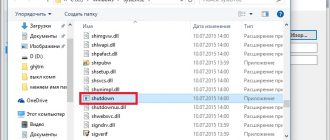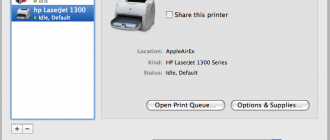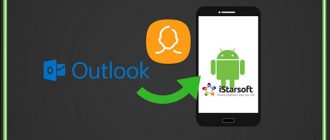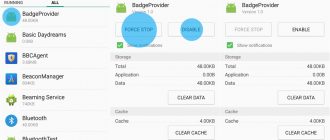Содержание
9 дистрибутивов Linux, которые вдохнут жизнь в старый компьютер

У многих из нас есть ноутбуки или нетбуки, которые служат уже долгое время. Они без проблем работали с Windows XP или Vista, а вот новые версии ОС от Microsoft им уже не по зубам.
Если при попытке запустить Windows 10 ваш ноутбук начинает натужно скрипеть, а модные планшетные плоские окна превращаются в слайд-шоу, не спешите его выбрасывать.
Реанимировать его поможет Linux.
Установить систему несложно, достаточно следовать инструкции.
Просто загрузите дистрибутив с официального сайта, запишите его на флешку или диск и загрузите компьютер с этого диска.
Установив Linux, вы забудете о медлительности старого компьютера и проблемах с вирусами и получите обновляемую и поддерживаемую систему на старом железе.
Пара слов о средах, или оболочках, рабочего стола. Грубо говоря, это интерфейс, который позволяет нам взаимодействовать с Linux.
Самые популярные оболочки — KDE, GNOME и Cinnamon, но для видавших виды ноутбуков и десктопов лучше выбрать что-нибудь полегче. Это могут быть либо среды Xfce или LXDE, либо фреймовые оконные менеджеры, такие как Awesome и i3.
Они сложнее в настройке, чем полноценные оболочки, но могут работать на таком железе, где пасует даже LXDE.
1. Xubuntu
distroscreens.com
Xubuntu — официальный флавор популярной Ubuntu. С той разницей, что вместо не слишком поворотливого Unity здесь используется Xfce. Это быстрая, но при этом функциональная и гибко настраиваемая среда рабочего стола. Xubuntu совместима со всеми приложениями и репозитариями Ubuntu.
Минимальные системные требования: процессор с частотой от 500 МГц, 512 МБ оперативной памяти, 7,5 ГБ свободного места на жёстком диске.
Загрузить Xubuntu →
2. Lubuntu
distroscreens.com
Ещё один флавор Ubuntu, на этот раз с Lxde. Рассчитан на использование на ещё более старых компьютерах. Lxde не столь функциональна, как Xfce, но неприхотлива и может запуститься практически на любой конфигурации.
Минимальные системные требования: процессор — от 266 МГц, 128 МБ оперативной памяти, 3 ГБ свободного места на жёстком диске.
Загрузить Lubuntu →
3. Bodhi Linux
distroscreens.com
Простой и быстрый дистрибутив, основанный на Ubuntu. Использует легковесную оконную среду Moksha, содержащую Enlightenment 17.
Минимальные системные требования: процессор — от 500 МГц, 128 МБ оперативной памяти, 4 ГБ свободного места на жёстком диске.
Загрузить Bodhi Linux →
4. Debian
arstechnica.com
Debian известен стабильностью и консервативностью.
Что ещё нужно старому компьютеру? Это один из старейших и популярнейших дистрибутивов — Ubuntu основана на нём.
Debian, в отличие от следующего в списке дистрибутива, имеет удобный .NET-установщик. С лёгкой средой рабочего стола, Debian приживётся на любом железе.
Минимальные системные требования: процессор — 1 ГГц, 256 МБ оперативной памяти, 10 ГБ свободного места на жёстком диске.
Загрузить Debian →
5. Arch
in8sworld.net
Arch не лучший выбор для тех, кто раньше не имел дела с Linux и хочет просто установить систему. «Голый» Arch устанавливается по Сети, через командную строку — это выведет из себя кого угодно.
Тем не менее Arch хорош и чертовски быстр. В сочетании с Xfce, Lxde или, что ещё лучше, тайловыми оконными менеджерами вроде Awesome или i3, Arch взбодрит любой старый компьютер или ноутбук. А его обширный репозитарий AUR даст доступ ко всему богатству приложений Linux, устанавливаемых одним щелчком.
Минимальные системные требования: любой процессор i686 или x86_64, 128 МБ оперативной памяти, 800 МБ свободного места на жёстком диске.
Загрузить Arch →
6. Manjaro
distroscreens.com
Если вы не хотите возиться с установкой Arch, попробуйте Manjaro. Это форк Arch с удобным установщиком и большим количеством своих особенностей. Поставляется с Xfce для старых компьютеров и с KDE для современных. Кроме того, флаворы Manjaro с другими средами поддерживаются сообществом.
Если вам кажется, что в Manjaro установлено много лишнего, можно воспользоваться Manjaro-Architect и собрать систему под свои нужды. Плюшки Arch вроде Rolling release и AUR прилагаются.
Минимальные системные требования: процессор 1 ГГц, 384 МБ оперативной памяти, 10 ГБ свободного места на жёстком диске.
Загрузить Manjaro →
7. Puppy Linux
puppylinux.com
10 ГБ на диске, 5 ГБ, 3 ГБ… Если вы считаете, что этого многовато для Linux, попробуйте Puppy. Этот дистрибутив займёт всего 200 МБ. При этом Puppy Linux — полноценная система со своими программами и репозитариями.
Минимальные системные требования: процессор — 333 МГц, 64 МБ оперативной памяти, 200 МБ свободного места на жёстком диске.
Загрузить Puppy Linux →
8. SliTaz
slitaz.org
Ещё более компактный дистрибутив, нацеленный на то, чтобы работать целиком из оперативной памяти. В развёрнутом состоянии занимает около 100 МБ, образ Live CD — меньше 40 МБ.
Минимальные системные требования: любой процессор i686 или x86_64, 128 МБ оперативной памяти, 100 МБ свободного места на жёстком диске.
Загрузить SliTaz →
9. Damn Small Linux
damnsmalllinux.org
Чертовски маленький Linux, как следует из его названия. Несмотря на то, что дистрибутив умещается в 50 МБ, разработчики умудрились впихнуть сюда проигрыватель XMMS, браузер Dillo, текстовый редактор Ted, графический редактор Xpaint, просмотрщик Xpdf, менеджер файлов emelFM и многое другое.
Минимальные системные требования: процессор 486DX, 16 МБ оперативной памяти, 50 МБ свободного места на жёстком диске.
Загрузить Damn Small Linux →
Напоследок
Установив любой легковесный дистрибутив Linux, вы получите обновляемую и современную систему на старом устройстве. Можно будет комфортно слушать музыку, просматривать видеофайлы и редактировать документы.
Однако это не решит проблемы с памятью, например при работе с тяжёлыми веб-страницами в браузере. Поэтому вот ещё пара рекомендаций.
На очень старых компьютерах можно пользоваться лёгкими браузерами вроде Midori или Dillo. Либо отключить flash-анимацию и скрипты в Firefox или Chrome.
Используйте лёгкие приложения вместо веб-сервисов в браузере. Чтобы сэкономить память, видео можно смотреть в VLC или Mpv. К Spotify можно подключиться через Clementine. Подсоедините аккаунты соцсетей к Pidgin, а вместо веб-интерфейса Gmail стоит попробовать почтовый клиент Geary.
Соблюдая эти рекомендации, вы превратите старый ноутбук или компьютер в рабочую лошадку, способную выполнять основные задачи.
Источник: https://Lifehacker.ru/9-distributivov-linux-kotorye-vdoxnut-zhizn-v-staryj-kompyuter/
Какую ОС выбрать для ноутбука
Современные операционные системы хорошо оптимизированы.
Этот тезис множество раз подтверждала и Windows 10, которая запускается на самых маломощных ПК, и различные дистрибутивы Linux, ориентированные на любителей скорости.
У пользователя сегодня не такой уж большой выбор — некоторые априори не желают отказываться от Виндовс. Другие, в поисках скорости и надёжности, смотрят в направлении менее популярных ОС.
Какая операционная система будет оптимальна для ноутбука?
Для ноутбука скорость работы программ особенно важна — машины этого класса не столь мощны, как их настольные аналоги. И поэтому хорошо оптимизированное ПО выходит на первое место. Давайте рассмотрим несколько альтернативных вариантов.
Дистрибутивы на базе Linux
Многочисленные сборки операционных систем на базе Linux однозначно заслуживают внимания.
Кроме полюбившейся домашним пользователям Ubuntu, существует порядка 300 различных дистрибутивов, треть из которых неплохо оптимизирована для мобильных компьютеров.
Обратим внимание на варианты ОС на базе Linux для слабого ноутбука.
Elementary OS
Эта небольшая и красивая операционная система тяготеет к macOS.
Внешний вид стартового экрана, а также симпатичная панель запуска делает Elementary OS однозначным выбором для поклонников «Яблока».
Она использует собственную оболочку под названием Pantheon. Это значит, что систему не перепутать с другим популярным дистрибутивом. Разве что с макОС.
Elementary хорошо себя чувствует на ПК с 1 ГБ оперативной памяти и маломощным процессором (от 1 ГГц). Поэтому её можно рекомендовать всем владельцам старых компьютеров, которые завидуют красоте новых операционных систем.
Дистрибутив Элементари прост в настройке и использовании. Его можно обвинить в немалом потреблении ресурсов и повышенном расходе ёмкости батареи. В сети много отзывов от пользователей, что Elementary готова не до конца. Но в целом она достаточно надёжна для большинства повседневных задач.
Peppermint OS
Данный выпуск Linux пока не успел завоевать много внимания сообщества. Достаточно странно, если отметить его очевидные «+»:
- Система довольно быстрая и стабильная.
- Хороший набор встроенных приложений (в том числе облачных).
- Малое потребление энергии.
К минусам Peppermint можно отнести не совсем современный и стандартный интерфейс. Это вряд ли будет мешать вам выбрать её, если ресурсы ноутбука используются только для работы.
Системные требования сборки невысоки. Ей необходимо от 512 МБ RAM (лучше — больше), хотя бы 4 ГБ места на жёстком диске и доступ в интернет.
Ubuntu
Самый популярный выпуск Линукс прекрасно служит популяризации свободного ПО начиная с 2004 года. Об этой системе начали много говорить несколькими годами позже, когда компания Canonical устроила бесплатную рассылку CD с Убунту каждому желающему.
К сожалению, в 2011 году Canonical прекратила поддержку Ubuntu Netbook — выпуска специально для маломощных ноутбуков и нетбуков.
Но Убунту по сей день может похвастаться неплохой (в целом) пригодностью для слабых компьютеров и ноутбуков.
Она тратит больше энергии батареи, чем пресловутая Windows 7, но при этом работает немного быстрее и поддерживает большее количество оборудования.
Расширяемость и внешний вид системы также заслуживают внимания. Ubuntu легко настраивается, хотя в более ранних выпусках (до версии 14) можно было задать куда больше установок, чем сейчас.
С требованиями к оборудованию всё не так гладко:
- Стандартная оболочка требует не менее 2 ГБ RAM. Сторонние (Openbox, Mate) могут обойтись и половиной гигабайта.
- Лучше использовать двухъядерный процессор с частотой от 1,3 ГГц.
Линукс можно без проблем использовать как основную систему, если вы приобрели слабый ноутбук без ОС и не желаете тратить немалую сумму на лицензию Windows.
Или вам противно пиратство. Но учтите — проблемы совместимости и сравнительное небольшое количество приложений для этих ОС не позволяют рекомендовать их каждому.
Windows 7
Об этой системе сказано так много, как ни об одной другой. Де-факто лучшая в мире совместимость с программами и играми, огромный выбор драйверов и быстрая работа. Это дополняется красивым интерфейсом, а также сравнительной простотой для новичка.
Технические требования сравнительно невысоки:
- Процессор — одно ядро, от 1 ГГц.
- 1 ГБ ОЗУ.
- ОС занимает 16 GB на жёстком диске.
- Требует от видеосистемы поддержку хотя бы DirectX 9.
СОВЕТ. «Семёрка» хорошо оптимизирована для работы на ноутбуках и даже планшетах. Если она досталась вам лицензионной, в комплекте со старым мобильным ПК, вряд ли имеет смысл «пересаживаться» на другую ОС. Если только на…
Если вы успели «поймать» бесплатное обновление до Windows 10 летом 2016 года, мы искренне вам завидуем. «Десятка» развивает основные идеи Виндовс 7, и это прослеживается буквально во всём:
- Высокая скорость загрузки и работы (особенно с SSD).
- Ещё более красивый интерфейс (хотя насчёт удобства ходит немало споров).
- Оптимальная поддержка почти всех существующих программ для Виндовс.
- Улучшенный (по сравнению с 8.1) сенсорный режим.
- Регулярные обновления безопасности.
При этом Виндовс 10 неплохо работает на компьютерах, которые еле-еле «тянут» Windows 7. На сегодня система обкатана достаточно и избавилась от детских болезней ранних релизов.
Существенным недостатком можно назвать излишнее любопытство разработчиков — ОС собирает многие ваши данные и честно предупреждает об этом.
Если для вас такое не представляет проблем, одна из лучших операционок современности — к вашим услугам.
Выводы
Мы рассмотрели наиболее подходящие, на наш взгляд, системы для слабых ноутбуков. За пределами внимания осталась только macOS — но её можно отнести скорее к универсальным решениям (для всех типов ПК).
Какую ОС для ноутбука выбрали вы? Хотите предложить свой вариант «в чём-то лучшей» операционной системы? Тогда добро пожаловать в обсуждения!
Источник: http://NastroyVse.ru/devices/laptop/kakuyu-operacionnuyu-sistemu-vybrat-dlya-noutbuka.html
Какую Windows выбрать для установки на слабый ноутбук
: 2017-03-20 / Виктор Трунов
Перед тем, как перейти к выбору ОС для слабого компьютера или ноутбука, нужно узнать характеристики своего пк. Опираясь на эти характеристики, мы выберем уже конкретную версию системы для установки. Важно подойти к этой задаче серьезно, ведь именно от нее будет зависеть быстрота работы вашего устройства.
Давайте разберемся, какую операционную систему стоит выбрать и какая windows лучше для слабых ноутбуков и ПК.
Различие 32х и 64х битных систем
Важной составляющей при выборе, является процессор. Для начала необходимо узнать, какую разрядность поддерживает ваш процессор (32 или 64). Так, как 32х бит.
процессор работает только с 32х бит. системами, в то время как 64х бит. процессор, можно работать с 32х и 64х битными ОС. Узнать это вы можете на оф.
сайте производителя своего ЦП.
Например, на сайте Intel, она обозначается следующим образом:
Если вам нужна ОС для слабого нетбука, то не имеет значения, будет она 32х или 64х битная. Единственная разница между ними состоит в том, что первая не видит оперативной памяти объемом более 3ГБ.
То есть, если ваш ПК оснащен 6ГБ оперативки, но при этом у вас стоит 32 разрядная система, то устройство будет задействовать лишь 3ГБ памяти, в то время как остальная будет просто попросту не работать.
Поэтому если ваш ПК оснащен не более 3ГБ оперативной памяти, то ответ на вопрос, стоит ли ставить 64х разрядную версию винды, очевиден. Если вы не вдруг не знаете, какой в данный момент виндовс стоит на вашем ноутбуке, нужно:
Не удалось устранить проблему?Обратитесь за помощью к специалисту!
Решите мою проблему
- Зайти в «Мой Компьютер»;
- По свободному пространству кликните правой мышкой и выберите «Свойства«;
- Перед вами появится вся информация, касающаяся установленной на устройстве ОС;
Далее мы рассмотрим наиболее популярные версии и узнаем, какая ос является наилучшей для слабых компьютеров.
Windows Xp
На ровне с Vista, XP является одной из наиболее универсальных.
Что касается минимальных технических требований, имеем следующие показатели:
- Pentium 300 MHZ.
- 1,5 ГБ свободного места на винчестере.
- 64 МБ оперативной памяти.
- Интегрированная видеокарта и монитор с минимальным разрешением 800×600 точек.
XP может быть установлена как с диска, так и с флешки – это не имеет никакого значения.
До выхода Виндовс 7, XP на протяжении длительного срока была наилучшей системой. Однако еще в 2014 г. Microsoft решила прекратить поддержку этой версии и поставлять обновления, а значит на сегодняшний день, она перестала быть актуальной и устанавливается всего по двум причинам:
Не удалось устранить проблему?Обратитесь за помощью к специалисту!
Решите мою проблему
- Для старых компьютеров и ноутбуков со слабыми характеристиками.
- При отсутствии драйверов для определенного оборудования, программ или приложений.
Второй вариант в большей степени относится к рабочим ПК, чем к домашним.
То есть, Виндовс XP – это легкая операционная система, которая отлично подойдет для простых устройств. Однако можно с уверенностью сказать, что она в какой-то степени является устаревшей и не выделяется быстродействием.
Windows 8 и 8.1
Минимальные технические требования:
- Процессор 1Ghz с поддержкой NX, SSE2 и PAE.
- 16ГБ свободного места на HDD.
- 1ГБ ОЗУ.
- карта с DirectX9.
Windows 8 не превосходит, но и абсолютно ничем не уступает Виндовс 7, и в принципе подходит для слабых компьютеров, однако вряд ли сможет полноценно функционировать на устаревших моделях.
Единственное отличие – в этой версии нет привычной для пользователей кнопки «Пуск», вместо которой появляется плиточный экран.
Также хотелось бы сказать, что она работает немного быстрее своего предшественника, что особо заметно при загрузке ПК после включения.
То есть, особой разницы между ними нет: приложения и оборудование работают одинаково, да и сами по себе они имеют огромную схожесть.
Windows 10
Перед тем как говорить, подходит ли windows 10 на старый компьютер, давайте посмотрим ее технические требования:
- Процессор – не менее 1GHz.
- 1ГБ оперативки для 32х битных систем и 2ГБ для 64х.
- 16ГБ свободного места для 32х бит. и 20ГБ для 64х соответственно.
- карта с DirectX9.
Несмотря на сильную и обширную рекламную компанию, десятку на сегодняшний день нельзя назвать самой лучшей ОС. Это связано с тем, что при работе с ней может возникнуть целый ряд трудностей и проблем:
- Отсутствие драйверов для старых устройств.
- Нестабильная работа (однако благодаря частым обновлениям это дело поправляется).
- Некорректная работа программ и приложений.
Кроме того, windows 10 и 8 отличаются лишь несколько измененным графическим обликом, браузером и наличием некоторых новых функций.
Выбирая любую версию начиная с 7рки и выше, нужно быть готовым к тому, что ваш антивирус, будет потреблять в 2-3 раза больше оперативной памяти (512МБ-2ГБ), нежели чем на XP.
Сколько именно ОЗУ он будет расходовать, можно прочитать в системных требованиях каждого антивируса. Поэтому обязательно учитывайте этот фактор.
Так какую же ОС поставить на слабый ПК?
Тщательно рассмотрев наиболее популярные на сегодняшний день ОС, мы можем прийти к выводу, что лучшая операционная система для слабого ПК – это Windows 7.
Она значительно превосходит виндовс XP и ничем не отличается от Виндовс 8, за исключением меньшей требовательности.
То есть, можно сказать, что Виндовс 7 – облегченная версия Windows 8 и 10, которая почти ничем им не уступает.
Если не получилось самостоятельно устранить возникшие неполадки, то скорее всего, проблема кроется на более техническом уровне. Это может быть: поломка материнской платы, блока питания,
жесткого диска, видеокарты, оперативной памяти и т.д.
Важно вовремя диагностировать и устранить поломку,
чтобы предотвратить выход из строя других комплектующих.
В этом вам поможет наш специалист.
Оставьте заявку и получите
Бесплатную консультацию и диагностику специалиста!
Это бесплатно и ни к чему не обязывает.
Мы перезвоним Вам в течении 30 мин.
Источник: https://onoutbukax.ru/kakuyu-windows-vybrat-dlya-ustanovki-na-slabyj-noutbuk/
Какая операционная система лучше для ноутбука: обзор наиболее популярных ОС
Существует много разновидностей операционных систем для компьютеров, ноутбуков. Вы можете задать резонный вопрос — а в чем разница между операционной системой на настольном компьютере и на ноутбуке.
На самом деле оба устройства имеют аналогичные свойства, структуру, единственное различие — небольшая специфика портативных компьютеров.
Во-первых, ноутбуки — девайсы портативные, это значит, что от операционной системы требуется хорошее энергосбережение. Во-вторых, переносные компьютеры традиционно имеют более слабые характеристики, нежели настольные ПК.
Они подвержены перегреву, поэтому ОС должна подходить по этим двум параметрам. И все же, какая операционная система подходит лучше для ноутбука?
Самые популярные ОС
В статье мы рассмотрим сразу несколько ОС — из семейства Windows, а также операционные системы на базе Linux. Преимуществами обладают как первые, так и вторые, хотя абсолютное большинство пользователей все-таки предпочитают использовать операционную систему от компании Microsoft.
С другой стороны, не стоит сразу сбрасывать Linux со счетов. ОС, основанные на ядре *nix обладают рядом особенностей. Особенно полезными такие ОС станут для программистов, интернет-администраторов и других людей, работающих в IT.
Windows 7 — проверенная временем, надежная ОС для ноутбуков
Windows 7 — стабильная и надежная
Windows 7 была выпущена еще в 2009 году, и она стала настоящим открытием для владельцев ПК со всего мира.
Несмотря на то, что ей скоро будет 10 лет, она все еще достаточна популярна и распространена, для нее продолжают выпускать различный софт, она поддерживает все новые программы и видеоигры.
Это старейшая версия от Microsoft, которая является актуальной на данный момент.
Вот плюсы Windows 7:
- Виндовс 7 обладает структурой и ядром, которые не являются слишком новыми, но их и нельзя назвать старыми. Благодаря этому поддерживается большинство старых программ, которые успешно совместимы с новыми.
- Windows 7 подойдет для более старых и слабых ноутбуков. Компьютеры, выпущенные в момент выхода этой системы, а также на пике ее популярности часто разрабатывались именно под 7 версию ОС от Microsoft. Благодаря этому поддерживаются все нужные драйвера для аппаратной части ноутбука.
- Интерфейс у «семёрки» приятный, ведь он выглядит привычней, чем интерфейс более новых.
У Виндовс 7 есть несколько минусов:
- Отсутствие официальной поддержки, обновлений. На данный момент осталась только поддержка для последней версии SP1, но и она будет отменена в 2020 году.
- Новые приложения выпускаются под новое ядро Windows 8 и 10, поэтому не все программы будут запускаться на старой системе.
- Некоторые производители уже перестали выпускать драйвера для этой версии.
Технические требования
Для запуска потребуется хотя бы 1 гигабайт оперативной памяти, 16 гигабайт свободного места на жестком диске, процессор разрядностью в 1 ГГц, графический чип.
Windows 8 — противоречивое принятие новой системы пользователями
Интерфейс Windows 8
Когда Windows 8 только появилась на свет в 2012 году, у пользователей были претензии по отношению к Microsoft. Людям не нравился стиль Metro, который убирал рабочий стол и вместо него были большие иконки.
Интерфейс оказался неудобным, и разработчики решили вернуть функцию переключения на рабочий стол. У данной ОС хватает как плюсов, так и недоработок:
- Новое ядро, которое поддерживает не все старые программы.
- Спорный дизайн, который вызвал общественный резонанс и протест среди пользователей операционной системы.
- Огромное количество багов и ошибок. К счастью, с обновлениями их стали исправлять и они уже не такие критические.
- Популярность ниже, чем у Виндовс 10 и 7, соответственно разработчики уделяют развитию ПО меньше внимания.
В целом, в установке этой версии смысла не много. Есть лучший вариант — использовать более старую или новую версию от Microsoft. Именно более новую версию поддерживают и развивают стремительными шагами разработчики. Если уж и ставить себе на ноутбук Windows 8, то более новой версии —8.1.
Системные требования для Windows 8 (Windows 8.1)
Для установки и последующей стабильной работы нужно иметь ноутбук с процессором 1 ГГц, 1 гигабайтом ОЗУ и графическим чипом, который поддерживает DirectX 9.
Как видите, разница в требованиях не изменилась по сравнению с Windows 7. Несмотря на это, люди отмечают более высокую скорость работы по сравнению со старой.
Windows 10 — самая распространенная и надежная ОС
Windows 10
На момент написания этой статьи Windows 10 остается самой популярной операционной системой среди владельцев ноутбуков. Более 50% людей устанавливают 10 в качестве основной ОС.
Она является последней версией ОС от Microsoft, ей уделяют наибольшее внимание разработчики. По словам создателей, она наиболее актуальная и безопасная.
Ее ядро основано на ядре Windows 8, поэтому соблюдена полная совместимость с более старыми программами. Преимущества системы:
- Регулярные обновления, Microsoft устраняет все баги и недоработки.
- Новые программы и игры создаются с учетом того, что их можно будет запускать на Виндовс 10. Большинство разработчиков ПО ориентируются именно на эту систему.
- Много новых функций и приложений, которых нет на более старых Windows.
С другой стороны, пользователи критикуют эту систему. В основном указывают на следующие недостатки:
- Принудительный сбор информации о пользователе и его компьютере. Информация может оказаться конфиденциальной.
- Очень старые программы, которые создавались для Windows XP и предшествующих версий, скорее всего не запустятся на этой версии. Если вам принципиально использовать такие программы, то лучше установить Windows 7.
- Многие функции и приложения совершенно не нужны для корректной работы системы, но при этом излишне нагружают процессор и оперативную память компьютера.
Системные требования остались такими же, как и для прошлых версий Windows.Эта версия лучше всего, если у вас слабый ноутбук.
Системные требования
Для Linux технические характеристики могут быть даже меньше, чем для Windows. У каждого дистрибутива свои требования, поэтому лучше их почитать на оф. сайте. Существует одна проблема — некоторые ПК не имеют драйверов для систем Linux, поэтому хорошая работа не всегда гарантируется.
Источник: https://TechnoSova.ru/cifrovaja-tehnika/notebook/vybiraem-luchshuju-operacionnuju-sistemu-dlja-noutbuka/
Какую операционную систему установить на ноутбук: Полный обзор
Какую операционную систему установить
Некоторые ноутбуки продаются абсолютно чистые: нет никакой ОС на них. А какую тогда лучше поставить? Сейчас свет клином на Windows не сошелся.
На данный момент есть, по сути, три вида ОС:
И каждая из них имеет свои особенности использования.
Да и стоимость у них тоже всех разная. Однако это не ключевой фактор.
Производительность еще и зависит от самого железа в вашем ноутбуке.
Тем не менее, всегда можно подобрать оптимальный вариант даже для не сильного мощного устройства.
Ассортимент сейчас более, чем широкий.
Операционная система Windows
Наиболее распространенная ОС в мире — Windows.
На нее же выпускаются и большинство игр и приложений. Однако и с ней бывают недоразумения.
Каждому пользователю ПК хоть раз приходилось переустанавливать систему из-за различных неполадок, торможений в работе системы и так далее.
Так что, можно сказать, что разработка Билла Гейтса стала самой популярной и самой проблематичной, как ни странно.
На данный момент компания Microsoft поддерживает несколько версии данной ОС — Windows 10, Windows 8 (8.1) и Windows 7.
Последняя, кстати, является самой распространенной в мире, даже несмотря на то, что основная поддержка была прекращена.
Разберемся по порядку, что же лучше установить на ноутбук 12 диагонали, к примеру.
вернуться к меню ↑
Операционная система Windows 7
Ее выпустили еще в 2009 году. Так что неудивительно, что к 2020 компания собирается полностью остановить поддержку данного продукта.
Однако эта ОС будет хорошим выбором для старых или маломощных компьютеров.